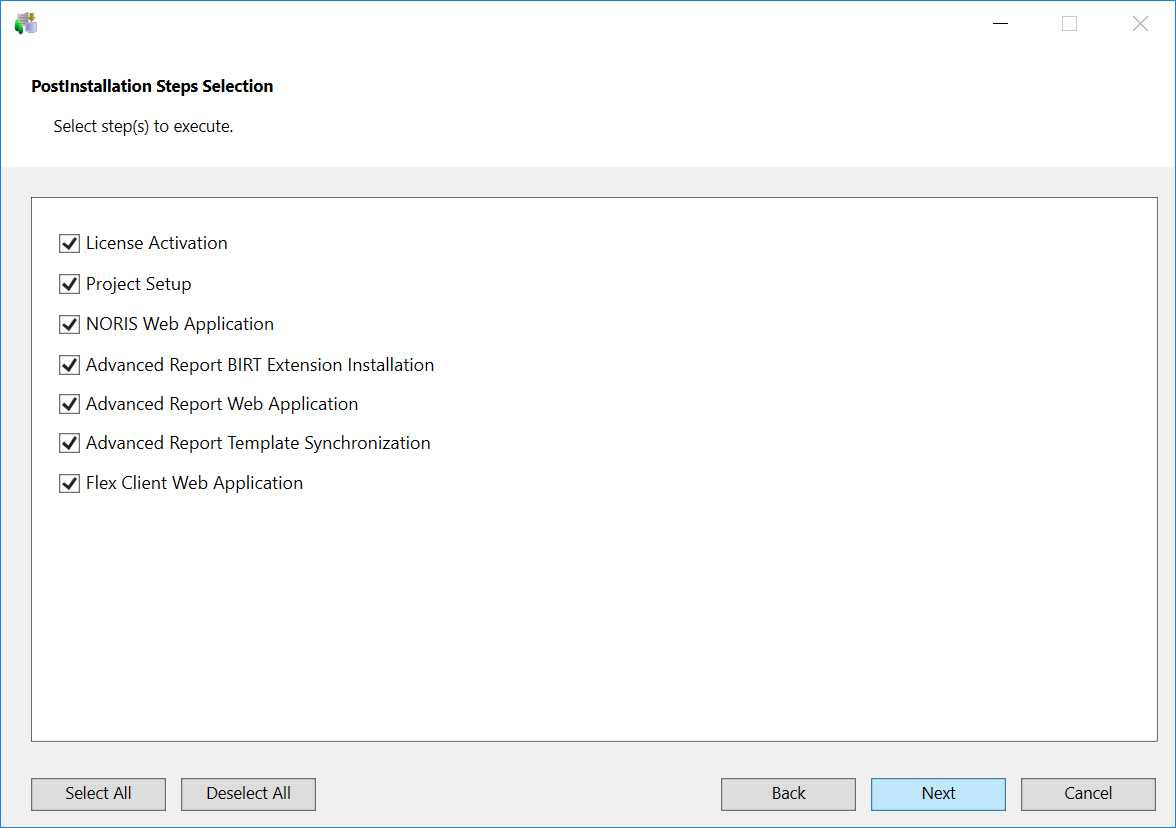Installationswahl prüfen
- Überprüfen Sie im Dialogfeld Installationsauswahl, das angezeigt wird, wenn nur eine Datei GMS Platform.xml für einen Setup-Typ verfügbar ist, die aufgelistete erforderliche Software, die im Installationsprogramm nicht enthalten ist. Stellen Sie sicher, dass die aufgeführte Software installiert ist, bevor Sie Weiter klicken; andernfalls wird eine Meldung angezeigt.
- Wählen Sie im Dialogfeld Installationsauswahl, das angezeigt wird, wenn nur eine Datei GMS Platform.xml für mehrere Setup-Typen (Server, Client/FEP) vorhanden ist, den gewünschten Setup-Typ, indem Sie den Standard (Server) ändern. Hier wird die erforderliche Software aufgeführt, die im Installationsprogramm nicht enthalten ist. Stellen Sie sicher, dass die aufgeführte Software installiert ist, bevor Sie Weiter klicken; andernfalls wird eine Meldung angezeigt.
- Wählen Sie im Dialogfeld Installationsauswahl, das angezeigt wird, wenn mehrere Dateien GMS Platform.xml für mehrere Setup-Typen vorhanden sind, die erforderliche Anweisungsdatei für den Standard-Setup-Typ (Server) oder wählen Sie einen anderen Setup-Typ und die erforderliche Anweisungsdatei.
- Wählen Sie für die Installation von Client/FEP die modifizierte Datei GMS Platform.xml unter dem Pfad ..\InstallFiles\Instructions, die den Setup-Typ Client bzw. FEP sowie die Erweiterungen und Nachinstallationsschritte enthält, die auf dem Setup-Typ Client/FEP installiert werden können.
Hinweis: Abweichungen zwischen der Datei GMS Platform.xml und der Software-Verteilung werden im Abschnitt Warnungen aufgeführt. (Siehe Szenarien bei der Konsistenzprüfung).
Während der Neuinstallation, der Installation von Hotfixes oder Qualitätsupdates wird bei Fehlern oder Warnungen, z. B. in Bezug auf die Plattform (GMS-Ordner) oder den EM-Ordner, die Voraussetzungen, die Erweiterungen oder die Nachinstallationsschritte, Digital Signature Validation, eine Warnmeldung im Dialogfeld Installationsauswahl angezeigt, und Sie können Details anzeigen, indem Sie Log anzeigen klicken. Weitere Informationen finden Sie unter Szenarien bei der Konsistenzprüfung. - Klicken Sie die gewählte Datei GMS Platform.xml, um sie abzuwählen.
- Wenn alle Dateien im Ordner Instructions beschädigt sind, stehen sie zur Auswahl nicht zur Verfügung. Die Schaltfläche Weiter ist dann deaktiviert und Sie können keine halbautomatische Installation ausführen. Die Schaltfläche Anpassen ist nur dann verfügbar, wenn eine der im Ordner Instructions verfügbaren Dateien den Wert Customize = True enthält.
- (Optional und nur erforderlich, wenn Sie IIS auf dem gewählten Setup-Typ installieren und konfigurieren möchten) Stellen Sie sicher, dass das Kontrollkästchen für die IIS-Konfiguration standardmässig aktiviert ist. Deaktivieren Sie alternativ die Option, um die IIS-Installation zu überspringen.
Das Kontrollkästchen wird nur angezeigt, wenn keine IIS-Komponente installiert ist. Daher wird die Konfiguration der IIS-Einstellungen während der Installation nur dann automatisiert, wenn noch keine IIS-Einstellungen konfiguriert sind. Sollte eine beliebige IIS-Komponente bereits installiert sein, wird stattdessen eine Warnmeldung angezeigt mit dem Hinweis, dass Sie IIS manuell konfigurieren müssen. (Weitere Informationen finden Sie unter IIS manuell installieren und konfigurieren auf dem Server/Client/FEP). Der Installer erkennt und ergänzt die fehlenden IIS-Komponenten nicht automatisch während der Installation.
Wenn alle erforderlichen IIS-Komponenten bereits korrekt installiert und konfiguriert sind, wird eine Informationsmeldung angezeigt und Sie können mit der Installation fortfahren.
HINWEIS: Wenn keine IIS-Komponenten konfiguriert sind, aber ARR installiert und aktiviert ist, zeigt das Installationsprogramm eine Warnmeldung an. Sobald die Installation zusammen mit der IIS-Konfiguration abgeschlossen ist, müssen Sie das vorhandene ARR deinstallieren und ARR neu installieren und aktivieren. Weitere Informationen finden Sie in Application Request Routing (ARR) installieren unter IIS unter verschiedenen Betriebssystemtypen manuell installieren und konfigurieren. - Klicken Sie Weiter, um mit der halbautomatischen Installation fortzufahren.
Wenn Sie Anpassen klicken, fahren Sie mit der benutzerdefinierten Installation fort. 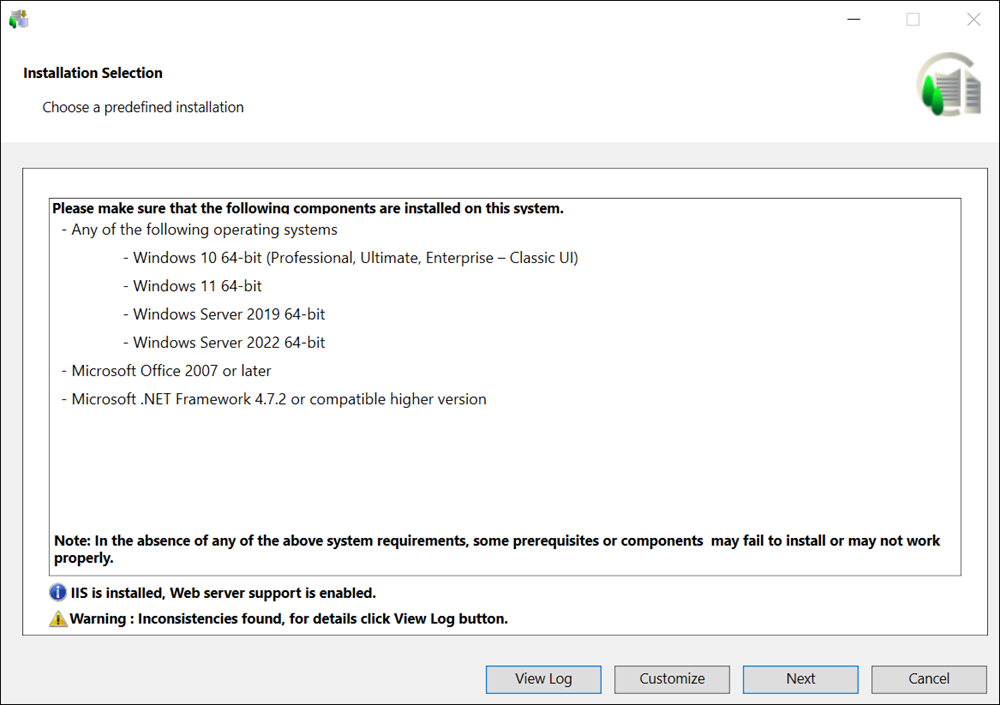
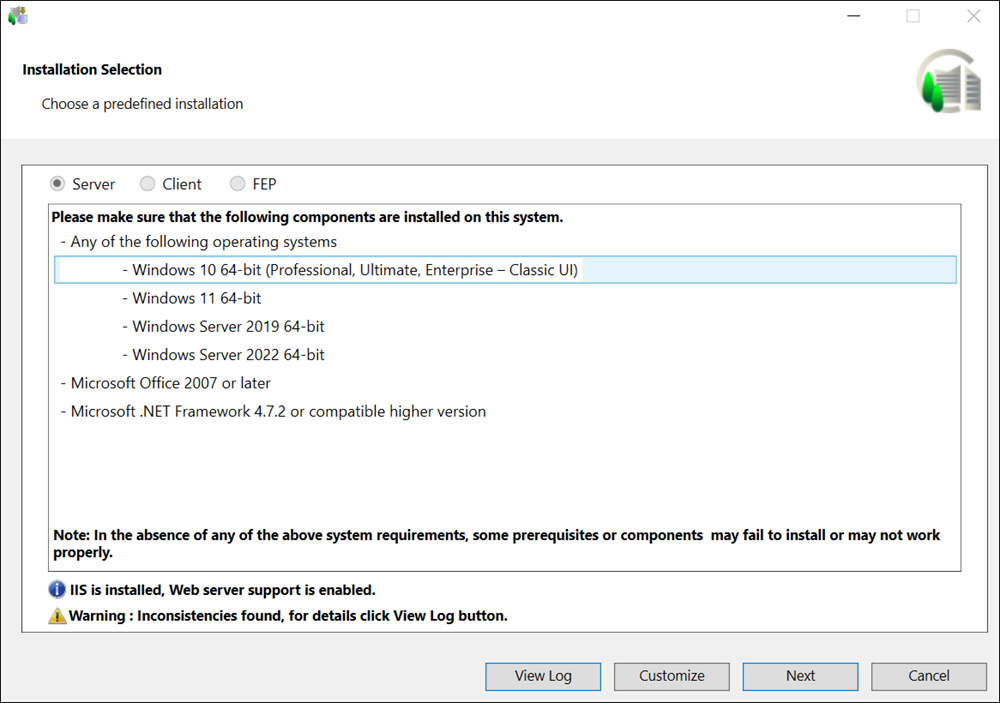
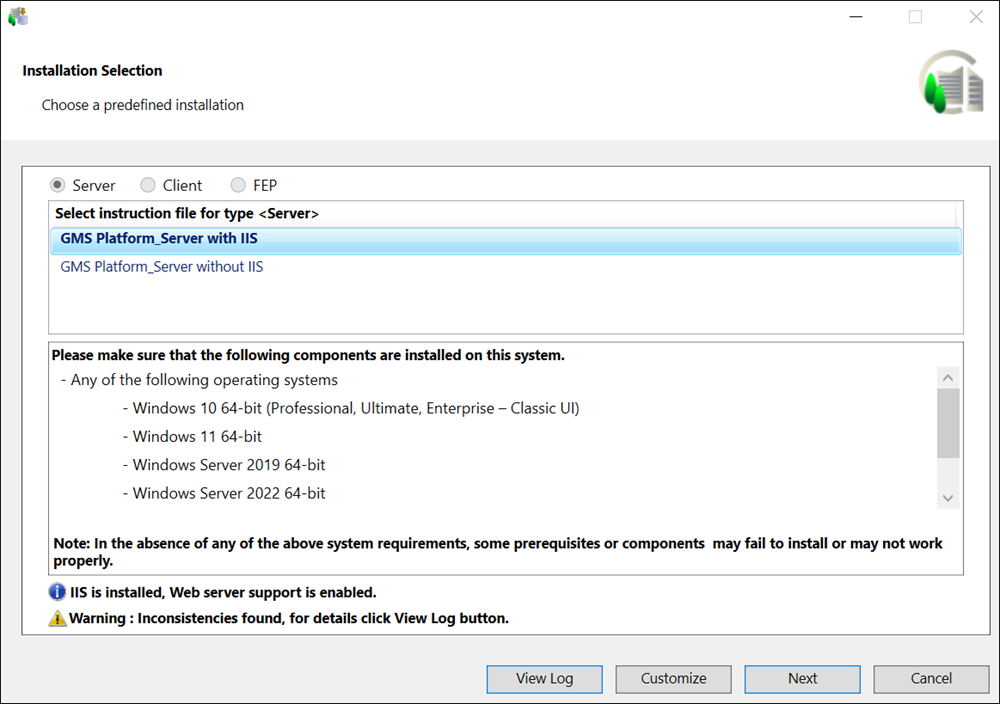
- Standardmässig wird die Installationssprache des Betriebssystems als Sprache für das Installationsprogramm ausgewählt, vorausgesetzt das Sprachpaket ist verfügbar. Sollte das Sprachpaket jedoch ungültig sein oder auf dem Distributionsmedium nicht gefunden werden, wird die Startseite des Desigo CC Installationsassistenten mit der standardmässig ausgewählten Sprache en-US angezeigt. Zudem werden alle Sprachen aufgeführt, deren Sprachpakete gültig und im Pfad
..\InstallerDVD\InstallFiles\Languages verfügbar sind. - Übernehmen Sie die Voreinstellung en-US, sofern Sie die Standardeinstellung nicht ändern möchten. Sie können auch mit Installationssprache hinzufügen weitere Installationssprachen hinzufügen.
- Klicken Sie Weiter.
Hinweis: Wenn die Datei GMS Platform.xml alle erforderlichen Erweiterungen enthält und die konfigurierten Erweiterungen keine Inkonsistenzen aufweisen, wird das Dialogfeld Feature-Auswahl wird nicht angezeigt. Sollten jedoch Inkonsistenzen bestehen, z. B. wenn die konfigurierte Erweiterung in der Software-Distribution nicht verfügbar ist oder der Pfad für die Erweiterung, die Sie aus einem anderen Speicherort als dem Distributionsmedium hinzufügen möchten, nicht konfiguriert ist, wird das Dialogfeld Feature-Auswahl angezeigt. Über das Dialogfeld Feature-Auswahl können Sie eine neue Erweiterung auswählen oder die fehlende Erweiterung aus einem externen Speicherort hinzufügen. 
Neben den Erweiterungen, die nach IEC62443-4-2 zertifiziert sind, wird ein Sternchen (*) im Dialogfeld Feature Selection angezeigt.
Wenn alle obligatorischen und nicht-obligatorischen Erweiterungen IEC-zertifiziert sind, wird im Dialogfeld " Feature Selection" die Meldung "Platform and EMs (*) adhere to the IEC 62443-4-2 standard" angezeigt.
Wenn eine der obligatorischen Erweiterungen nicht IEC-zertifiziert ist, wird im Dialogfeld Feature Selection die Meldung "EMs (*) adhere to the IEC 62443-4-2 standard" angezeigt.
Wenn eine der nicht obligatorischen Erweiterungen nicht IEC-zertifiziert ist, wird im Dialogfeld " Feature Selection" die Meldung "Platform adheres to the IEC 62443-4-2 standard" angezeigt.
- Sie müssen die gewünschte Erweiterung auswählen bzw. abwählen.
- Klicken Sie EM hinzufügen, um eine oder mehrere Erweiterungen aus einem anderen Speicherort als dem Distributionsmedium unter dem Pfad ....\EM\[EM-Name] hinzuzufügen. Stellen Sie sicher, dass auch die übergeordnete Erweiterung der neu ausgewählten Erweiterung ebenfalls gewählt ist. Andernfalls kann die neu gewählte Erweiterung (untergeordnetes Element) nicht hinzugefügt werden und ein Warnhinweis wird angezeigt.
Das Installationsprogramm fügt die Erweiterung zur entsprechenden Erweiterungssuite hinzu. Es erkennt ausserdem eventuell vorhandene Sprachpakete für die externe Erweiterung und fügt diese hinzu. (Siehe Szenarien bei der Konsistenzprüfung). - Klicken Sie Weiter.
Hinweis: Bei Inkonsistenzen in der Datei GMS Platform.xml in Bezug auf den Namen eines Sprachpakets (z.B. der Eintrag LanguagePackName fehlt oder der Sprachname ist ungültig) oder in Bezug auf das Sprachpaket selbst (z.B. das Sprachpaket ist in der Software-Verteilung nicht vorhanden), wird das Dialogfeld Sprachpakete angezeigt und alle aufgeführten Sprachpakete sind standardmässig gewählt. Sie können auch mit Sprachpaket hinzufügen weitere Sprachpakete hinzufügen. - Klicken Sie Weiter.
Hinweis: Alle erforderlichen Sprachpakete müssen installiert sein, bevor Sie ein Kundenprojekt anlegen. (Siehe Sprachpakete und Liste der unterstützten Sprachen)
- Da die Datei GMS Platform.xml die nach der Installation erforderlichen Schritte für GMS/Erweiterungen enthält, wird das Dialogfeld Auswahl der Schritte nach der Installation nicht angezeigt. Sollte es jedoch Inkonsistenzen in GMS bzw. der Erweiterung geben, z.B. wenn der konfigurierte Schritt nach der Installation in der Datei [GMS/EM Name]PostInstallationConfig.xml nicht verfügbar ist, dann wird das Dialogfeld Auswahl der Schritte nach der Installation angezeigt, das Sie bei der Auswahl der nach der Installation erforderlichen Schritte für GSM/EM unterstützt. Weitere Informationen finden Sie unter Szenarien bei der Konsistenzprüfung.
Hinweis: Im Dialogfeld Auswahl der Schritte nach der Installation werden nur die Nachinstallationsschritte angezeigt, für dieExecute = AskUserin der Datei [GMS/EM-Name]PostInstallationConfig.xml konfiguriert ist.
WennExecute = Alwaysin der Datei [GMS/EM Name]PostInstallationConfig.xml konfiguriert ist, wird dieser Schritt nicht im Dialogfeld Auswahl der Schritte nach der Installation aufgeführt. In diesem Fall werden die Nachinstallationsschritte direkt in der ausstehenden Liste des Dialogfelds Bereit zur Installation des Programms aufgeführt.
Während der Installation der Plattform oder der Erweiterung wird der Nachinstallationsordner nach ..\GMSMainProject kopiert und die Nachinstallationsschritte werden ab ..\GMSMainProject\PostInstallation\GMS oder ..\GMSMainProject\PostInstallation\EM\[EM Name]ausgeführt.